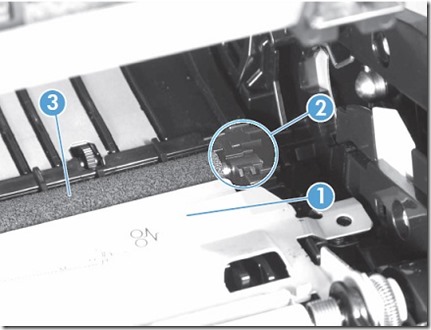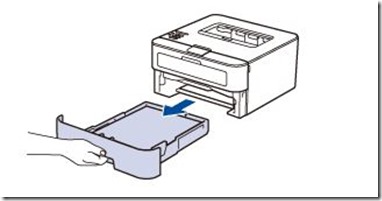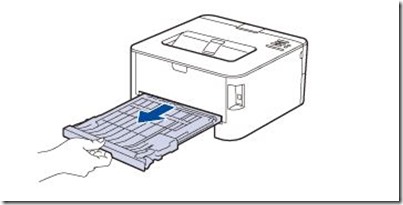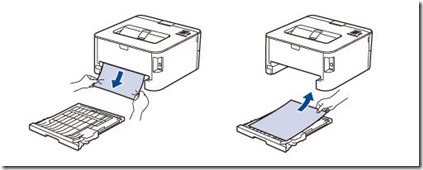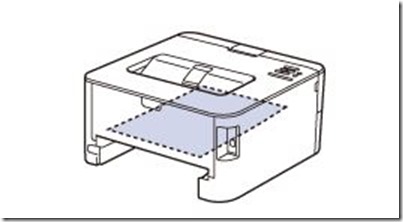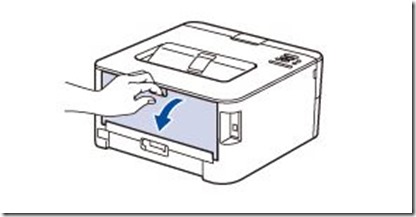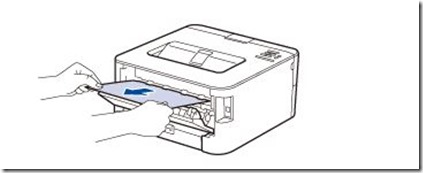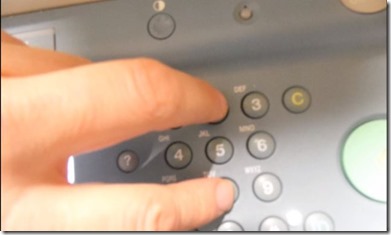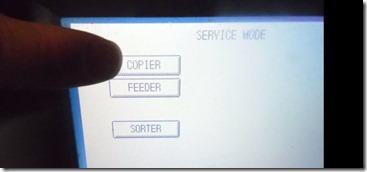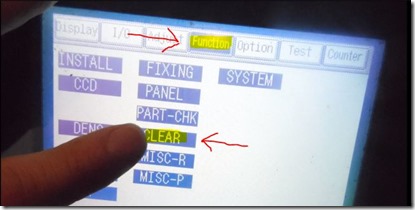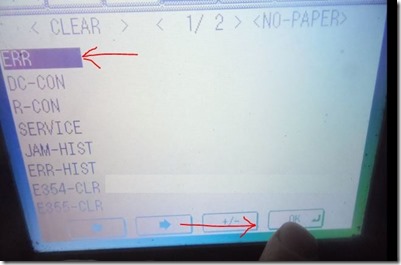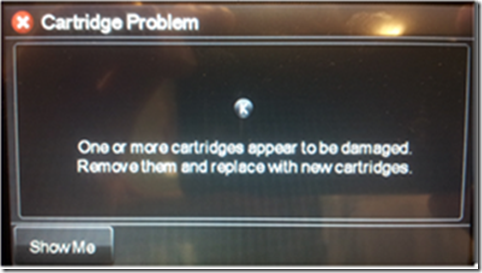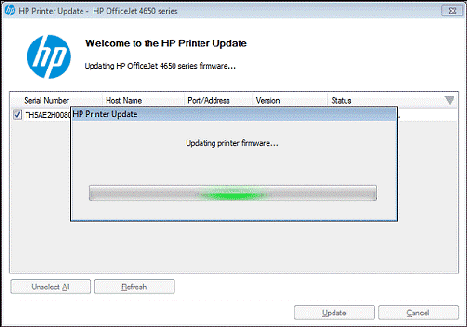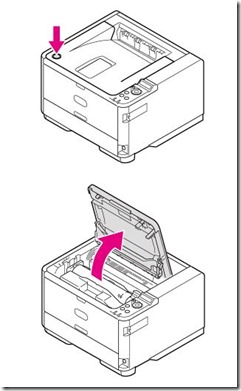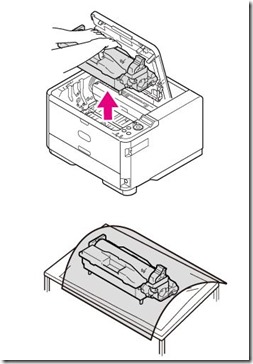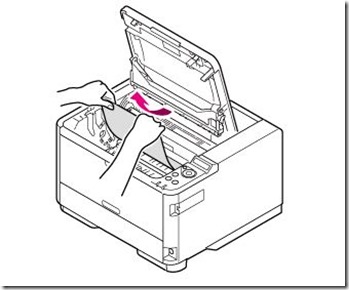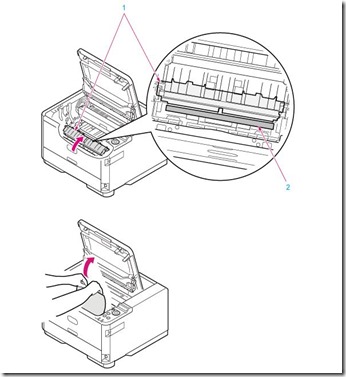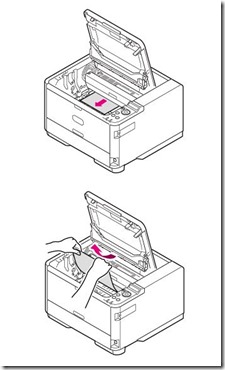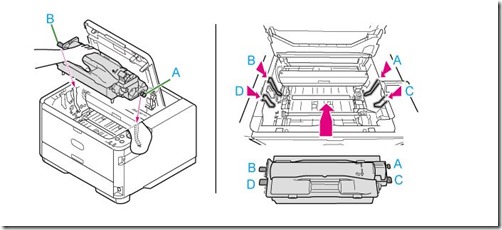Nous allons voir dans ce tutoriel comment faire pour résoudre une erreur de type Système error 21 :10. Ce type d’erreur frappe concerne généralement la station d’encrage et s’accompagnera également du message « Severe error 0X3010002 » . Voici quelques solutions pour résoudre votre problème :
- Solution 1
Débranchez votre appareil après l’avoir éteint. Attendez une bonne heure.
Rebranchez ensuite le tout et refaites un test d’impression
- Solution 2
Une petite vérification au niveau des câbles s’impose. Jetez un coup d’œil au niveau de la station d’encrage et des cartes électroniques. Il se peut en effet que l’un des câbles se soit débranché sur le traceur)
- Solution 3
Si ces solutions n’ont rien donné, il se peut que la station d’encrage soit défectueuse. Il sera alors nécessaire de la faire changer.
Prêt(e)s à imprimer ? Découvrez notre gamme de produits pour l’impression ci-dessous, afin d’imprimer de manière plus économique !
- Nos kits d’encre
- Nos cartouches rechargeables
- Nos kits toners
- Nos produits d’entretien
- Nos accessoires
Encros ne cite les marques qu’à des fins de compréhension lors de l’usage de ses différents produits, afin de guider l’utilisateur de manière efficace. Les marques appartiennent respectivement à leurs propriétaires et ne peuvent être comparées avec les produits de la marque Encros, ces derniers possédant leurs propres spécificités et exigences techniques.
Nous Suivre sur Google+








 `
`